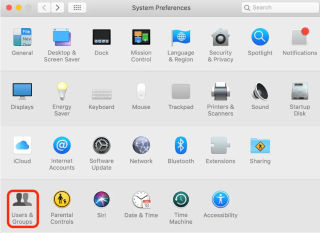Er worden meerdere gebruikersaccounts op de Mac gemaakt om het systeem te delen, gegevens en instellingen te compartimenteren en voor andere verschillende doeleinden. Deze gebruikersaccounts nemen opslagruimte in beslag ; dus als u een opslagprobleem op uw Mac ondervindt of deze wilt optimaliseren , is het de juiste keuze om gebruikersaccounts te verwijderen die niet meer in gebruik zijn.
Hier in dit artikel zullen we bespreken hoe u een gebruiker, een beheerdersaccount op Mac, kunt verwijderen.
Hoe een gebruiker van Mac te verwijderen
Om een standaardgebruiker van je Mac te verwijderen, heb je beheerderstoegang nodig. Daarom is de eerste stap om een gebruiker van de Mac te verwijderen, om in te loggen met een beheerdersaccount . Zorg er daarnaast voor dat u niet bent ingelogd op hetzelfde gebruikersaccount dat u wilt verwijderen.
Nu u weet wat er moet gebeuren, laten we verder gaan en leren hoe u een gebruiker van de Mac kunt verwijderen.
Stap om de gebruiker op Mac te verwijderen.
- Zorg ervoor dat u bent aangemeld als beheerder of met een account met beheerdersrechten.
- Klik vervolgens op Apple Menu > Systeemvoorkeuren.
- Klik daarna op Gebruikers en groepen > klik op het slotpictogram en ontgrendel het.
- Voer de gebruikersnaam en het wachtwoord van de beheerder in.

- Kies de gebruiker of groep die u wilt verwijderen.

- Klik op de knop Verwijderen (-).
- Kies uit een van de drie opties > Gebruiker verwijderen.
Wat betekent de optie?
Sla de thuismap op in een schijfkopie : hiermee worden de documenten en informatie van de gebruiker gearchiveerd, zodat deze indien nodig kan worden hersteld. De schijfkopie wordt opgeslagen in /Users/Deleted Users/.
Wijzig de thuismap niet: hierdoor blijven de documenten en informatie van de gebruiker in de map Gebruikers.
De thuismap verwijderen : Hiermee worden alle gebruikersinformatie en -gegevens verwijderd, waardoor opslagruimte op uw Mac-computer wordt vrijgemaakt .

Afhankelijk van de ruimte die het gebruikersaccount in beslag neemt, kunt u een van de drie opties kiezen.
Als u een gastgebruiker wilt verwijderen, klikt u op Gastgebruiker en schakelt u het selectievakje uit met de tekst 'Laat gasten zich aanmelden bij deze computer'.
Met deze eenvoudige stappen kunt u een gebruiker van uw Mac verwijderen. Als we daarnaast een beheerdersaccount willen verwijderen, hebben we dit ook behandeld.
Hoe Admin-gebruiker op Mac te verwijderen
Voordat u beheerdersgebruikers op Mac verwijdert, moet u er rekening mee houden dat als u beheerdersgebruikers van de Mac verwijdert, u niet langer kunt inloggen met die inloggegevens. Als u echter hebt besloten beheerdersprofielen van Mac te verwijderen, moet u de volgende dingen in gedachten houden.
Vereiste om beheerdersaccount op Mac-computer te verwijderen:
- Een alternatief beheerdersaccount nodig
- Bewaar alle relevante gegevens van het beheerdersaccount dat u wilt verwijderen op een externe driver of op een cloudservice van derden
- De thuismap van de beheerder kan ook op een Mac-computer worden opgeslagen, zodat deze later kan worden hersteld
Stappen om beheerdersaccount op uw Mac te verwijderen
- Ga naar Systeemvoorkeuren > Gebruikers en groepen.

- Klik op het hangslotpictogram in de linkerbenedenhoek.

- Voer inloggegevens in.

- Selecteer nu admin-gebruiker in de lijst aan de linkerkant.

- Klik op het pictogram – om het geselecteerde beheerdersaccount te verwijderen.

- Als u denkt dat u in de toekomst het beheerdersaccount wilt hebben, klikt u op de optie 'De thuismap op een schijfkopie opslaan' in het pop-upmenu. Als u het echter permanent wilt verwijderen, kunt u "De thuismap verwijderen" selecteren.
- Zodra de gewenste optie is gekozen, klikt u op Gebruiker verwijderen.

- Om af te sluiten en te voorkomen dat iemand of uzelf het maakt, klikt u op het ontgrendelde hangslot om het te vergrendelen.

Met behulp van deze eenvoudige stappen kunt u een Mac-gebruiker, gastgebruikersaccount en zelfs beheerdersaccount van uw Mac verwijderen. Hierdoor kan de opslagruimte worden hersteld en de Mac opgeruimd .
Vaak vergeten we deze profielen en vragen we ons af wat opslagruimte in beslag neemt. We hopen dat je na het gebruik van deze handleiding over het verwijderen van een gebruiker van Mac, het mysterie kunt oplossen en opslagruimte kunt herstellen.
Dit niet alleen door de gastgebruiker te verwijderen, maar je kunt ook voorkomen dat mensen toegang krijgen tot je Mac zonder wachtwoord.
Wat vindt u van deze gids? Deel ze met ons. We zouden graag van je horen.
Als u met een technisch probleem wordt geconfronteerd en u wilt dat wij dit oplossen, deel dat dan ook.